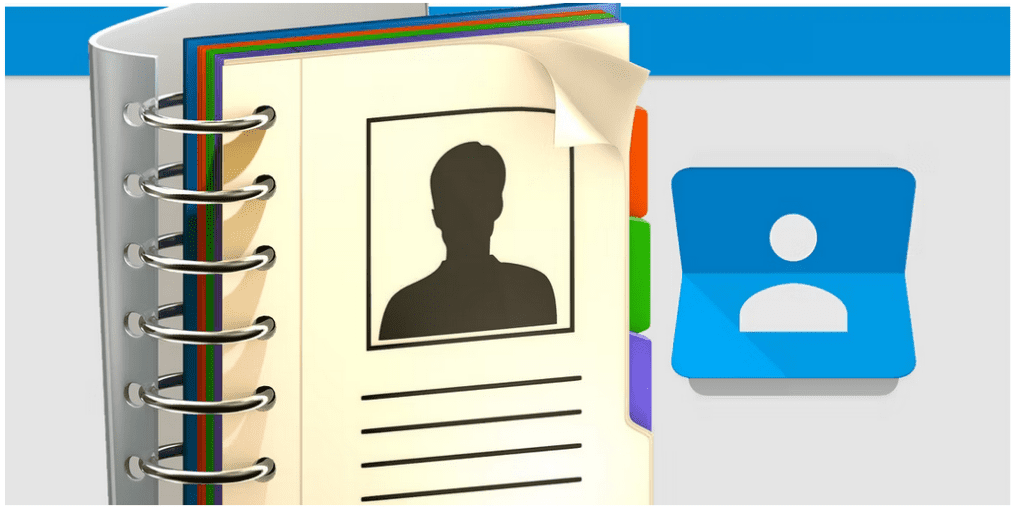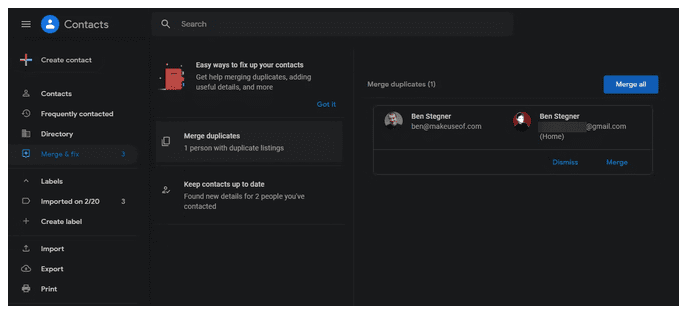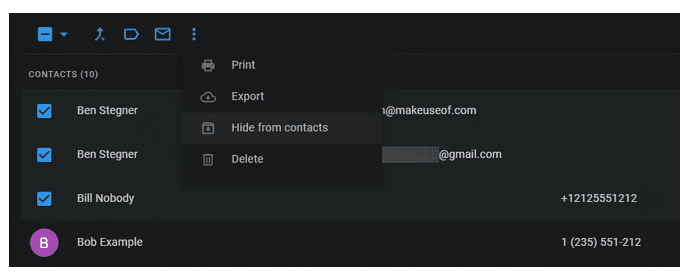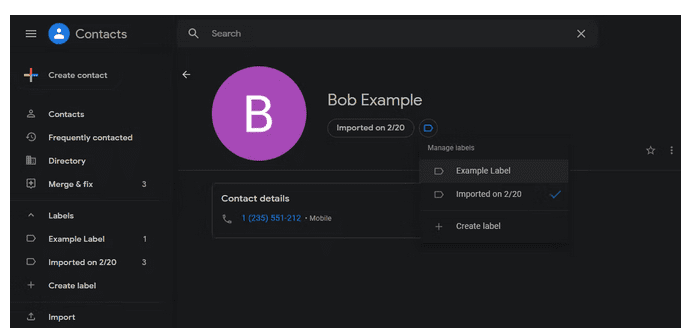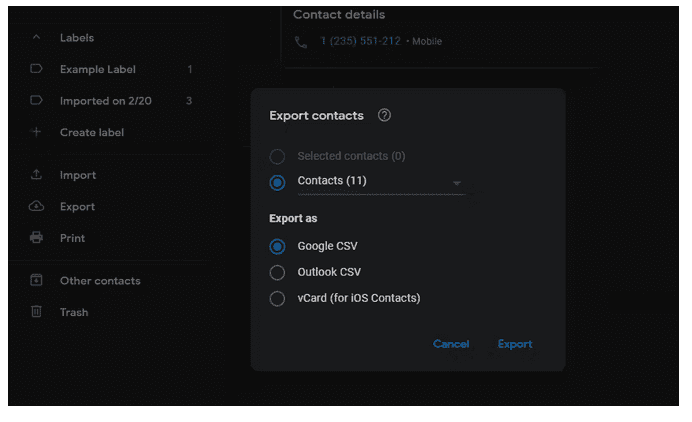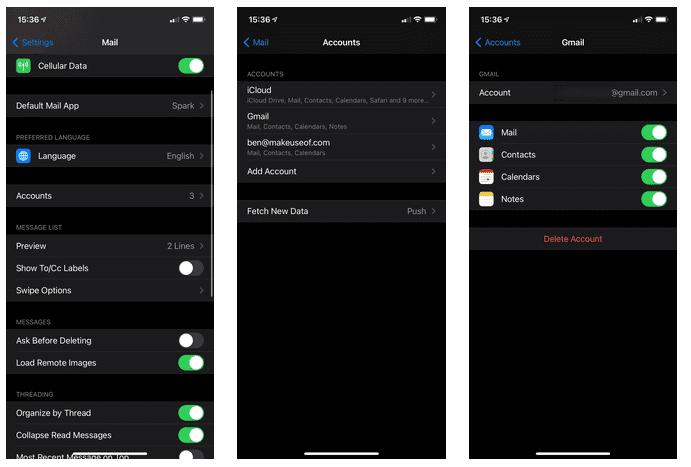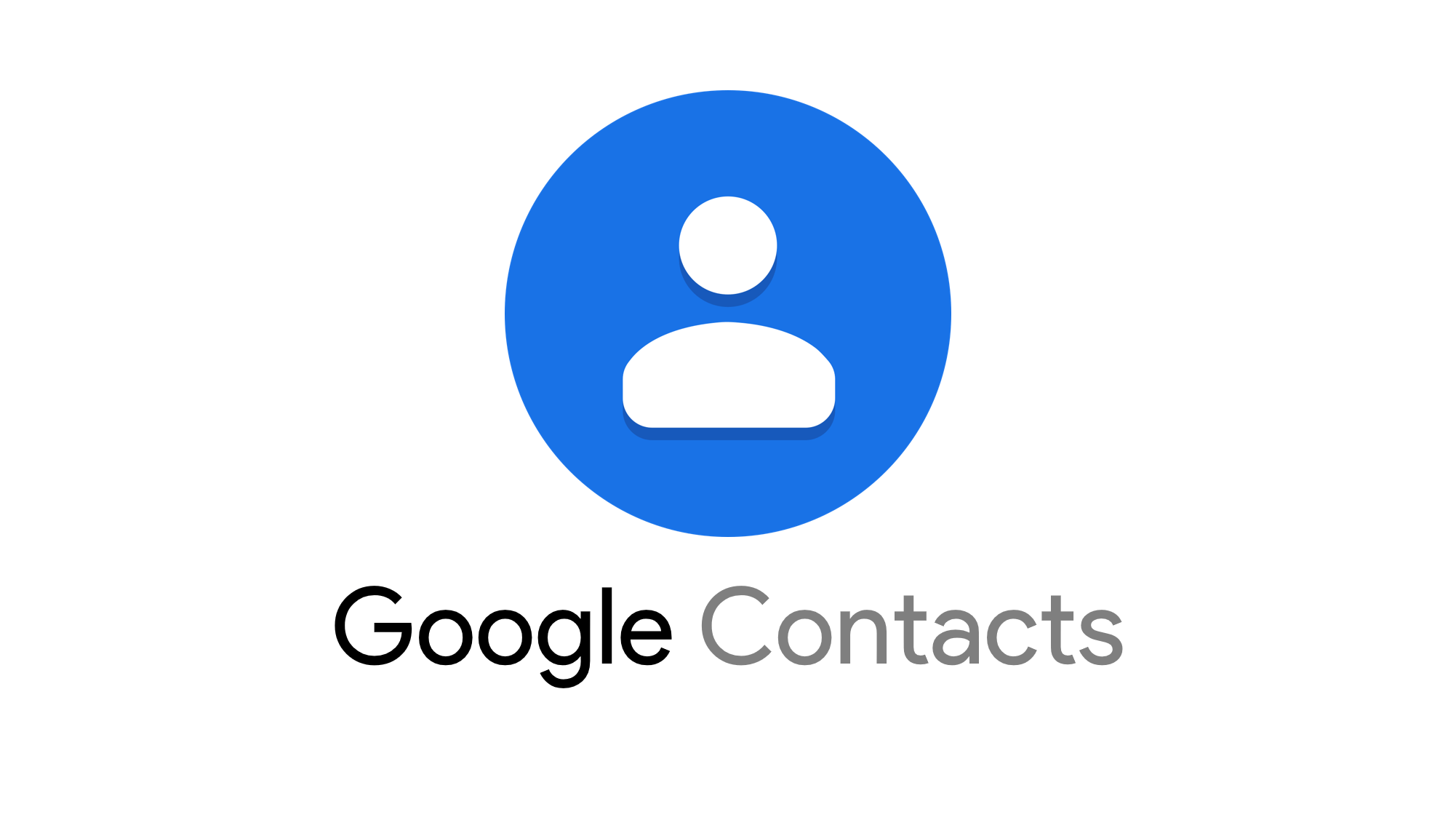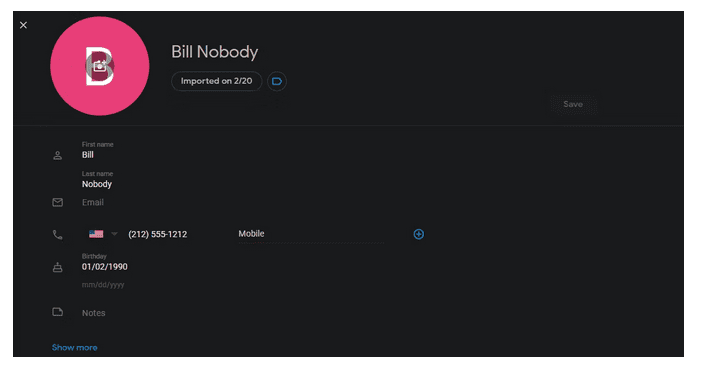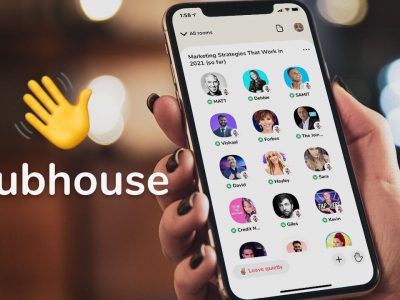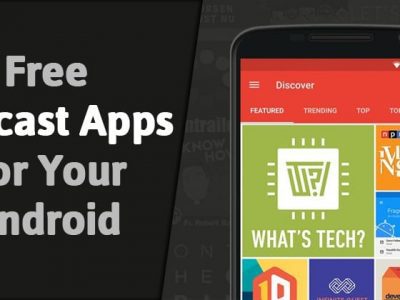بهترین روش ها برای پاکسازی مخاطبین گوگل . با گذشت زمان، دفترچه آدرس مخاطبین گوگل شما ممکن است به یک آشفتگی تبدیل شود. در اینجا روش های ساده و کاربردی برای پاکسازی مخاطبین گوگل را مورد بررسی قرار می دهیم.
بهترین روش ها برای پاکسازی مخاطبین گوگل
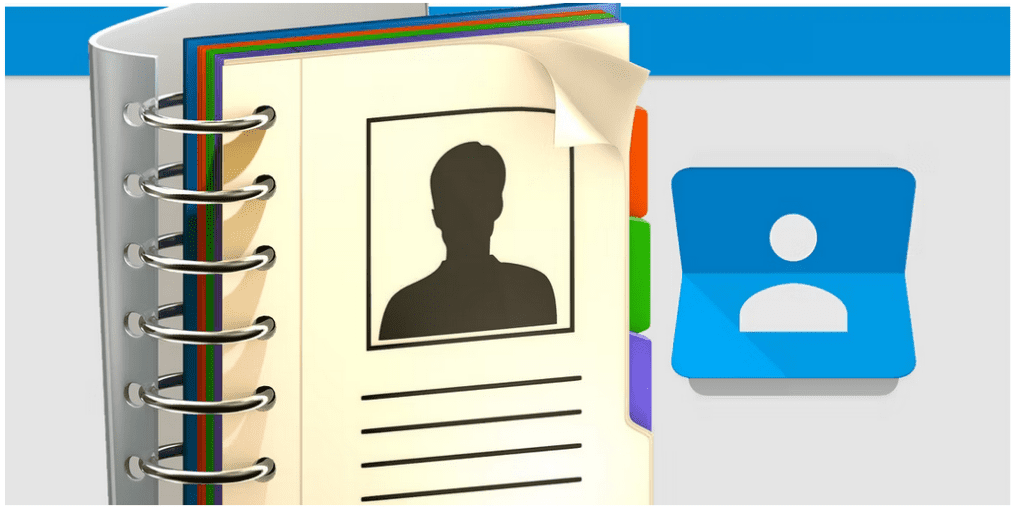
گوگل کانتکس راهی مفید برای سازماندهی افراد زندگی شما است، مهم نیست از کدام پلتفرم استفاده می کنید. اما با گذشت زمان، دفترچه مخاطبین دیجیتال شما ممکن است به یک آشفتگی تبدیل شود.
اگر باز کردن فهرست مخاطبین گوگل باعث می شود تا از آن وحشت کنید، میتوانید برای پاک کردن فهرست مخاطبین و قابل استفادهتر کردن آن، اقدامات عملی انجام دهید. در اینجا کاری است که باید با استفاده از گوگل کانتکتس در وب انجام دهید.
بیشتر بخوانید : افزایش سرعت اینترنت در گوشی
1. مخاطبین تکراری را پیدا و ادغام کنید
روش اول پاکسازی مخاطبین گوگل پیدا کردن و ادغام کردن مخاطبین تکراری است. مخاطبین تکراری ممکن است به دلایل مختلفی ظاهر شوند، مانند وارد کردن اعداد از چندین منبع یا اضافه کردن دستی یک مخاطب به صورت تصادفی. انتخاب مخاطبین خود به دنبال موارد تکراری وقت تلف کردن است، زیرا گوگل کانتکتس می تواند این کار را برای شما انجام دهد.
برای یافتن خودکار مخاطبین تکراری در فهرست مخاطبین گوگل خود، روی Merge & Fix در نوار کناری سمت چپ کلیک کنید.
در اینجا، پیشنهادهایی برای ادغام مخاطبین در یک مخاطب خواهید دید، مانند دو مخاطبی که نام یا آدرس ایمیل یکسانی دارند. روی ادغام همه کلیک کنید تا همه پیشنهادها را به یکباره بپذیرید، یا فهرست را برای رد کردن یا ادغام هر کدام به صورت دستی مرور کنید.
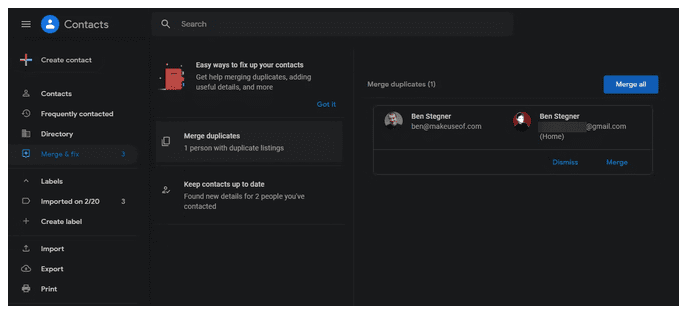
این پانل همچنین میتواند پیشنهادات دیگری مانند جزئیات جدید برای افرادی که مرتباً ایمیل می زنید را نشان دهد. به عنوان مثال، اگر مخاطبی که مرتباً به آن ایمیل میفرستید، شماره تلفن خود را در امضای ایمیل خود داشته باشد، گوگل کانتکتس به شما توصیه میکند که این شماره را نیز اضافه کنید.
2. مخاطبینی را که دیگر نیاز ندارید حذف کنید
روش دوم پاکسازی مخاطبین اندروید حذف مخاطبین غیر ضروری است. هنگامی که موارد تکراری آشکار را پاک کردید، مرحله بعدی شما نیاز به نظارت دستی دارد. در مرحله بعد باید لیست مخاطبین خود را مرور کنید و همه موارد ناخواسته را حذف کنید.
این شامل آدرس های اسپمی است که از طریق جیمیل وارد فهرست مخاطبین شما شده است، افرادی که دیگر با آنها صحبت نمیکنید، مخاطبین قدیمی Google Plus و موارد مشابه. اگر اصلاً به ورودی نیاز ندارید، آن را از مخاطبین خود حذف کنید.
اگر میخواهید مخاطبی را در گوشی خود نگه دارید اما در دفترچه آدرس اصلی خود قرار ندارد، روی منوی سه نقطهای که در سمت راست لیست ظاهر میشود کلیک کنید و گزینه Hide from contacts را انتخاب کنید. با این کار آنها به بخش سایر مخاطبین (قابل دسترسی از نوار کناری سمت چپ) منتقل می شوند. آن مخاطبین همچنان در جستجوها ظاهر می شوند و می توانید آنها را به لیست مخاطبین اصلی خود برگردانید.
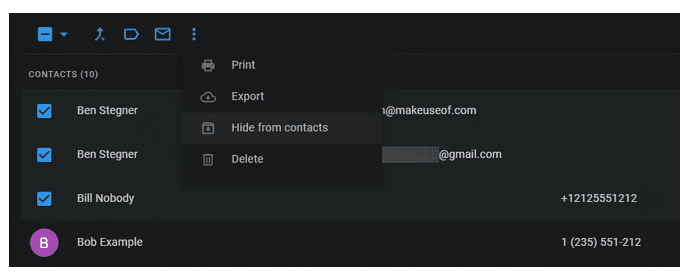
در هر صورت، میتوانید از چک باکسهایی که روی نماد نمایه هر فرد ظاهر میشود، استفاده کنید تا افراد زیادی را برای حذف یا مخفی کردن همزمان انتخاب کنید.
اگر در لیست مخاطبین خود غرق شدید، اما نمی خواهید شخص دیگری را حذف کنید، دست نگه دارید. در مرحله بعد، گروه بندی مخاطبین را برای مرتب سازی آسان پوشش خواهیم داد.
3. پاک کردن نام مخاطبین
روش سوم پاکسازی مخاطبین اندروید پاک کردن نام مخاطبین است. اکنون که لیست مخاطبین شما مملو از افرادی است که واقعاً با آنها صحبت می کنید، در مرحله بعدی باید روی اطمینان از اینکه این افراد به درستی لیست شده اند تمرکز کنید. برای یافتن مشکلات نامگذاری، از فهرست مخاطبین خود عبور کنید، مانند:
- مخاطبین بدون نام خانوادگی
- مخاطبین فقط با حرف اول به جای نام کامل یا نام خانوادگی
- چندین مخاطب با همان نام
- ورودی های دفترچه های مخاطبین قدیمی زمانی که نمیتوانید چندین شماره را در هر مخاطب ذخیره کنید، مانند «[Name] Cell» یا «[Name] Work»
- افرادی که نام خانوادگی شان تغییر کرده است، شاید بعد از ازدواج
- هر ورودی نامشخص دیگری
هر یک از اینها را تغییر دهید تا مطمئن شوید که مخاطب مشخص است، به یاد داشته باشید که هنگام صحبت با Siri و موارد مشابه از این نام ها استفاده خواهید کرد. این سودمند است که هر ورودی به وضوح نماینده یک شخص باشد.
4. جزئیات مخاطبین خود را پر کنید
روش چهارم پاکسازی مخاطبین گوگل پر کردن جزئیات مخاطبین است. در ادامه، اکنون باید فیلدهای اطلاعاتی را برای همه مخاطبین خود یا حداقل مهمترین آنها پر کنید. بخش تماسهای مکرر در نوار کناری سمت چپ، دیدن مخاطبین بالا را در یک مکان آسان میکند. برای افزودن یک ورودی به موارد دلخواه خود، روی نماد ستاره کلیک کنید تا همیشه در بالای لیست شما ظاهر شود.
اگر فقط شماره تلفن شخصی را دارید، آدرس ایمیل، آدرس پستی و سایر جزئیات را نیز اضافه کنید. گوگل کانتکتس شامل بسیاری از فیلدهای داده، از جمله تلفظ آوایی، عنوان شرکت و شغل، تاریخ تولد، وب سایت، یادداشت ها و ارتباط آنها با شما است.
هرچه بیشتر این قسمت را پر کنید، ارجاع به جزئیات مخاطبین خود در سایر سرویس های گوگل آسان تر است. برای مثال، Gmail آدرسهای مخاطبین شما را بهطور خودکار تکمیل میکند، میتوانید مسیریابی به خانه دوستانتان را در Google Maps بالا بکشید، و تولدها در Google Calendar نشان داده میشوند.
در حالی که در صفحه هر مخاطب هستید، همچنین برای حذف هرگونه اطلاعات غیر ضروری برای آنها وقت بگذارید. به دنبال اشتباهات تایپی، شماره تلفن هایی که دیگر از آنها استفاده نمی کنند و موارد مشابه بگردید.
5. از برچسب ها برای دسته بندی مخاطبین استفاده کنید
روش پنجم پاکسازی مخاطبین گوگل استفاده از برچسب ها برای دسته بندی مخاطبین است. گروهبندی مخاطبین خود را در دسته ها آسان میکند تا مجبور نباشید همیشه کل فهرست را مرتب کنید. برای مثال می توانید مخاطبین کاری خود را در یک سطل و دوستان نزدیک خود را در سطل دیگری نگه دارید.
برای شروع برچسب زدن مخاطبین، ابتدا روی ایجاد برچسب در نوار کناری سمت چپ کلیک کنید تا یک دسته بندی جدید ایجاد شود. این کار را هر چند بار که نیاز دارید تکرار کنید، سپس برچسبهای جدید را در رابط گوگل کانتکتس خواهید دید. نماد Label مانند یک علامت خیابان نوک تیز به نظر می رسد و در بالای صفحه مخاطب و همچنین هنگام انتخاب چندین ورودی در امتداد بالا ظاهر می شود.
برای تغییر برچسب های اختصاص داده شده به یک مخاطب، روی آن کلیک کنید. مخاطبین می توانند چندین برچسب داشته باشند، بنابراین با خیال راحت همه را در صورت نیاز دسته بندی کنید. روی یک برچسب در سمت چپ کلیک کنید تا فقط مخاطبین زیر آن دسته نمایش داده شوند.
6. از مخاطبین خود برای ایمن کردن نسخه پشتیبان تهیه کنید
روش ششم پاکسازی مخاطبین گوگل تهیه کردن نسخه پشتیبان از مخاطبین است. اکنون که زمان زیادی را صرف هرس کردن لیست مخاطبین خود کرده اید، عاقلانه است که از آن نسخه پشتیبان تهیه کنید.
مخاطبین شما در فضای ابری امن هستند و به هیچ دستگاهی متصل نیستند، اما داشتن یک نسخه اضافی همچنان عاقلانه است. شما هرگز نمی دانید چه زمانی شما (یا کودکی که گوشی شما را در دست می گیرد) ممکن است به طور تصادفی نیمی از لیست مخاطبین خود را حذف کنید، و بازگرداندن آن شماره ها به صورت دستی دردسرساز خواهد بود.
برای پشتیبان گیری از گوگل کانتکتس، روی Export در نوار کناری سمت چپ کلیک کنید. سپس می توانید انتخاب کنید که تمام مخاطبین خود یا فقط آنهایی که تحت یک برچسب خاص هستند صادر کنید. Google CSV را به عنوان فرمت صادرات انتخاب کنید، مگر اینکه دلیلی برای انتخاب شخص دیگری داشته باشید، سپس یک فایل CSV را دانلود خواهید کرد.
از آنجایی که فقط متن است، نباید خیلی بزرگ باشد. این فایل را در جایی امن نگه دارید، مانند فضای ذخیرهسازی ابری، تا در صورت خرابی درایو، آن را از دست ندهید. سپس، اگر زمانی نیاز به بازیابی گوگل کانتکتس خود داشتید، فقط روی Import در منوی سمت چپ کلیک کنید و فایل CSV را که ذخیره کردهاید آپلود کنید.
7. مخاطبین خود را در همه جا همگام کنید
از آنجایی که برای دست نخورده کردن فهرست گوگل کانتکتس خود وقت گذاشته اید، منطقی است که از این مجموعه مخاطبین در همه جا استفاده کنید. برای انجام این کار، مطمئن شوید که در هر دستگاه (از جمله تلفن Android، iPhone، Mac و غیره) به حساب Google خود وارد شده اید و انتخاب کنید که مخاطبین خود را با آن دستگاه همگام سازی کنید.
در Android، برنامه پیشفرض مخاطبین قبلاً از Google Contacts شما استفاده میکند. در آیفون، باید با حساب Google خود در Settings > Accounts > Mail وارد شوید. سپس، وقتی در Google Contacts خود تغییراتی ایجاد میکنید، برنامه Contacts را در آیفون خود باز کنید و از بالا به پایین بکشید تا تغییرات همگامسازی شود.
همگام سازی مخاطبین خود با یک سرویس ابری مانند گوگل کانتکتس عاقلانه است. اگر فقط مخاطبین خود را در تلفن خود ذخیره کرده باشید، در صورت تخریب، سرقت، یا موارد مشابه، آنها را از دست خواهید داد.
Google Contacts را مرتب نگه دارید
یک لیست مخاطب وقتی نامرتب بماند می تواند به یک کابوس تبدیل شود. اگرچه مدتی طول می کشد، تمیز کردن کتاب گوگل کانتکتس شما در دراز مدت ارزش آن را دارد. با ورودی های واضح و به روز شده، پیمایش بسیار آسان تر خواهید بود.
اگر تا به حال مخاطبین خود را به تلفن جدیدی منتقل می کنید، بهتر است قبل از آن به این موضوع بپردازید.